图解连接阿里云(一)创建阿里云物联网平台产品和设备,使用MQTT.fx快速体验
1. 打开 https://www.aliyun.com/ 注册账号
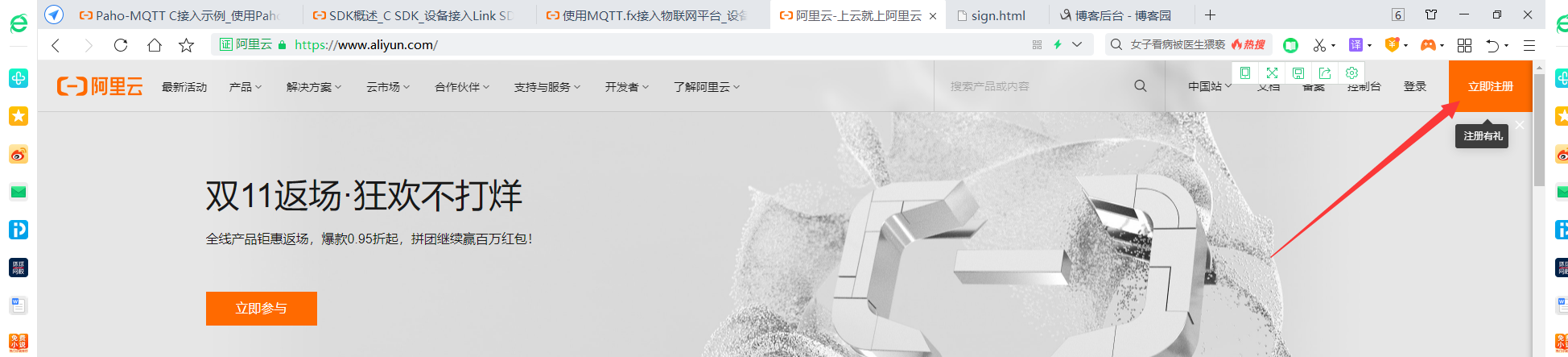
2.注册账号登录后点击控制台

3. 在下图1处输入物联网平台,会弹出2处所示物联网平台的入口,点击红色箭头所示处,进入物联网平台页面
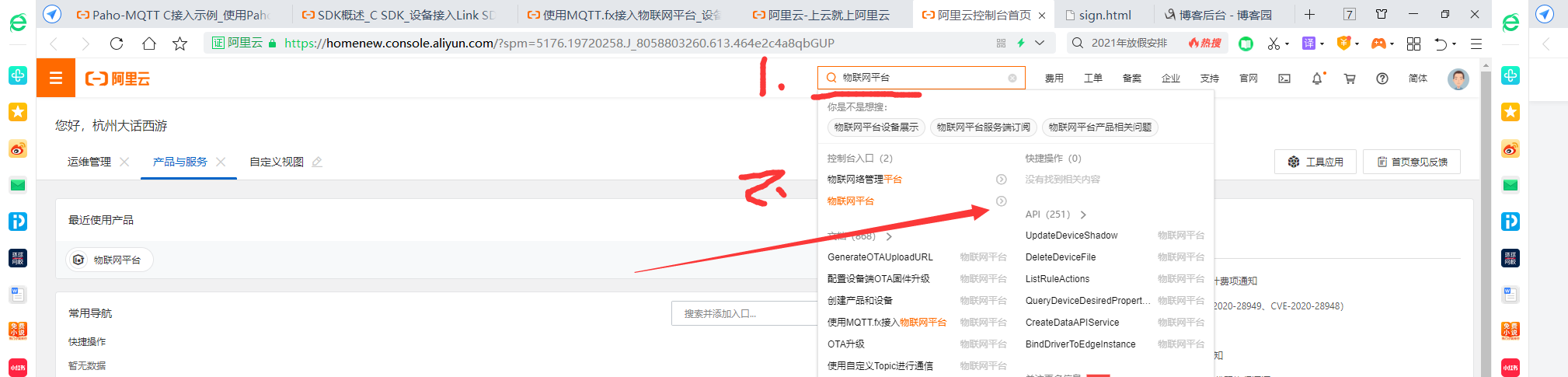
4. 在物联网平台页面处 点击该公共实例
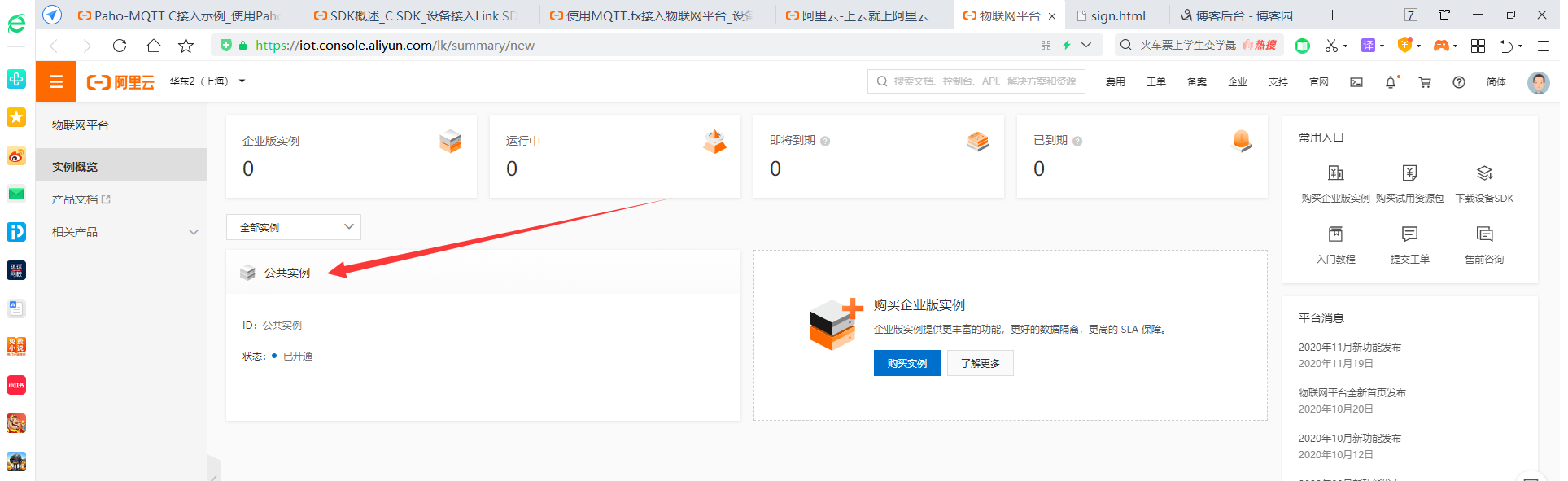
5. 选中1处产品这一栏,点击2处的创建产品按钮
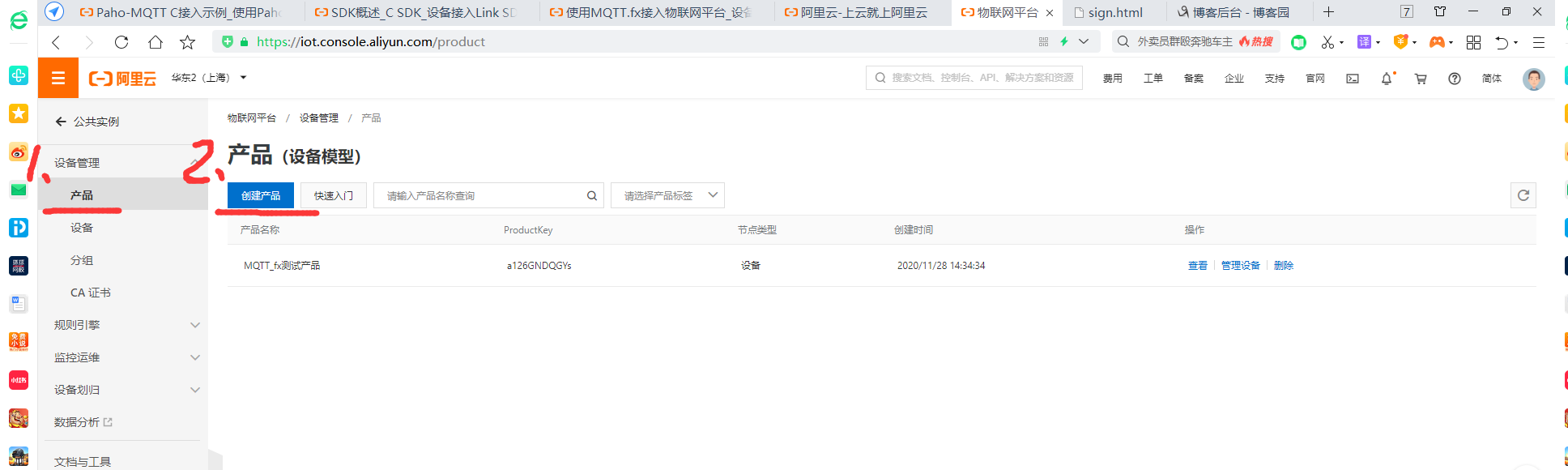
6. 填写创建产品所需的参数。 我之后将十使用windows软件MQTT.fx来连接阿里云,我的电脑是通过wifi联网的,所以我在下图的联网方式处选择Wi-Fi 。
下面我创建一个产品,产品名称叫做:我是产品-我负责管理设备们
(产品名称在账号内具有唯一性。例如,可以填写为产品型号。支持中文、英文字母、日文、数字、下划线(_)、短划线(-)、@符号和英文圆括号,长度限制4~30个字符,一个中文或日文占2个字符)

点击确认,我们将进入下图页面
7.
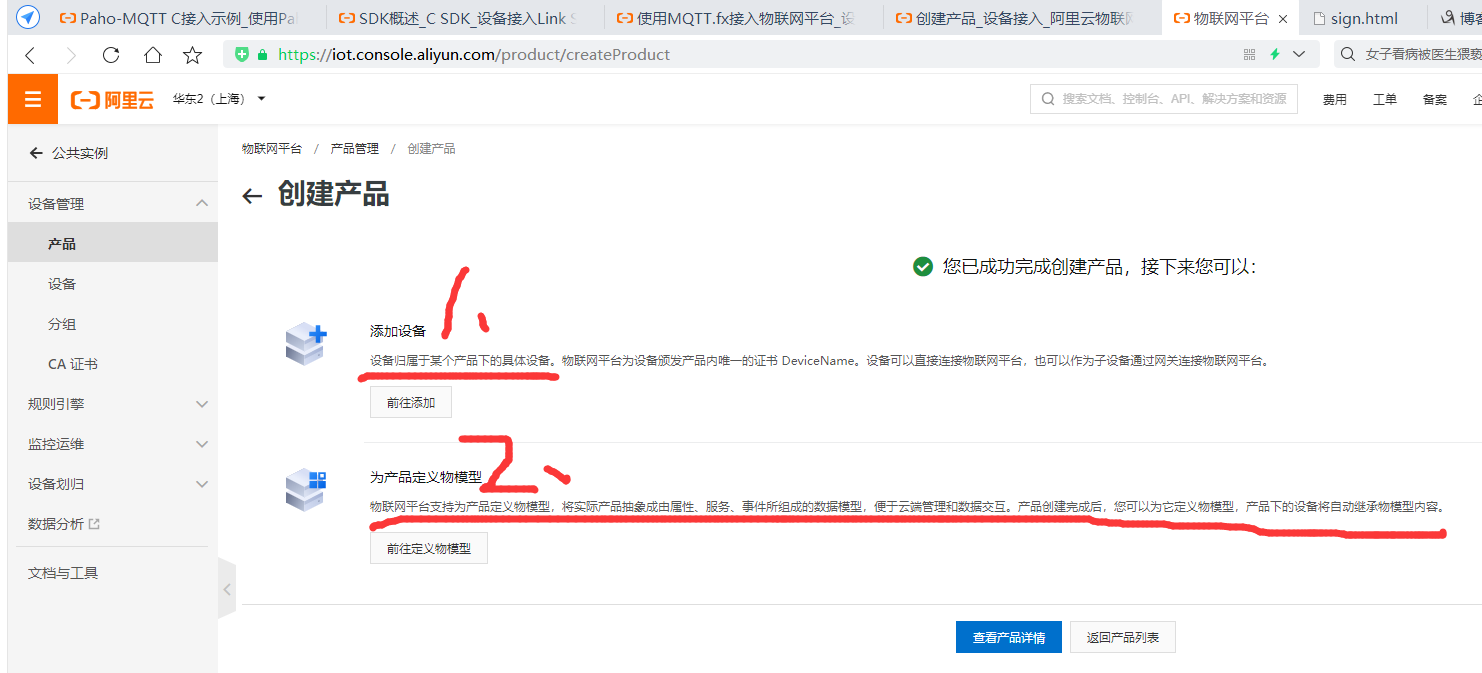
现在我们面临两个选择,通过阅读上图2的文字,我们了解到,物模型是一种抽象的数据结构,我们需要为每个产品定义一个物模型,这是产品下属的设备们的抽象父类。
所以,我们按照由上至下的设计原则,先为产品定义物模型吧! 点击上图2处,前往定义物模型。
8.
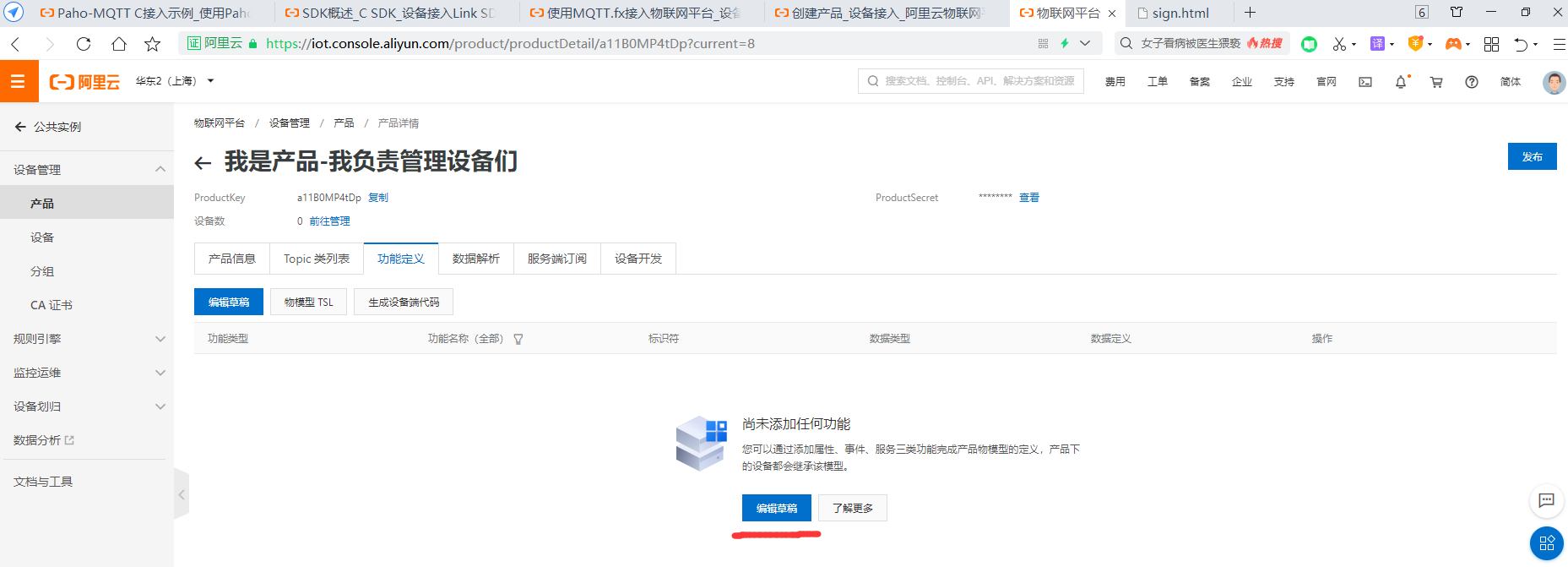
再点击编辑草稿
9.
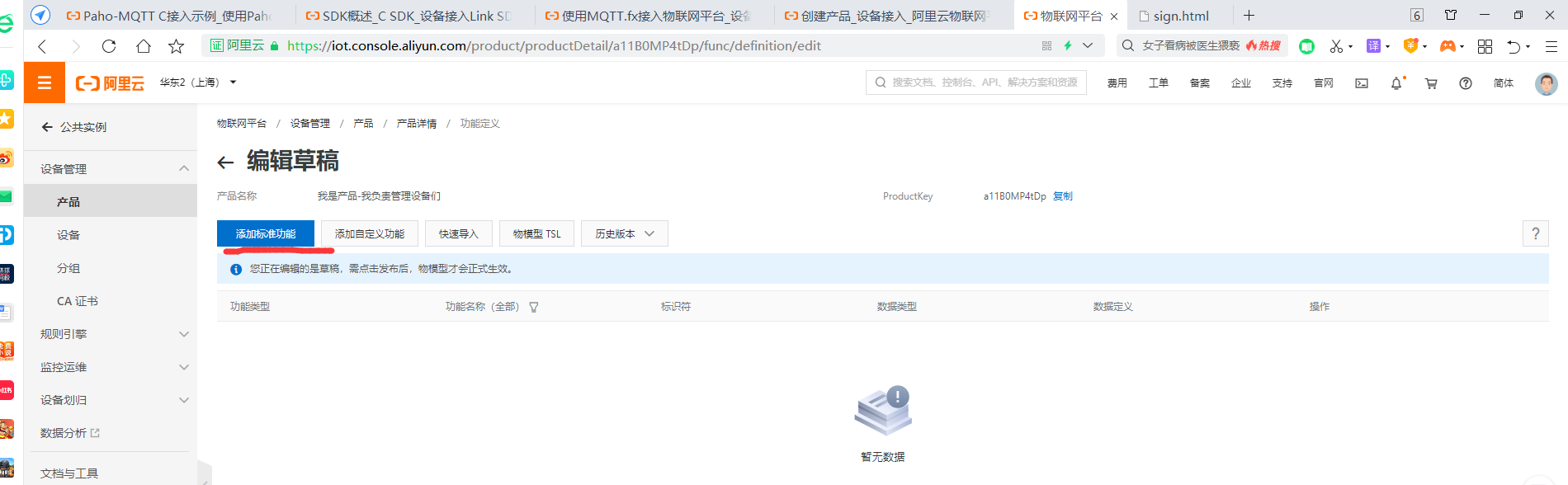
再点击 添加标准功能
10.
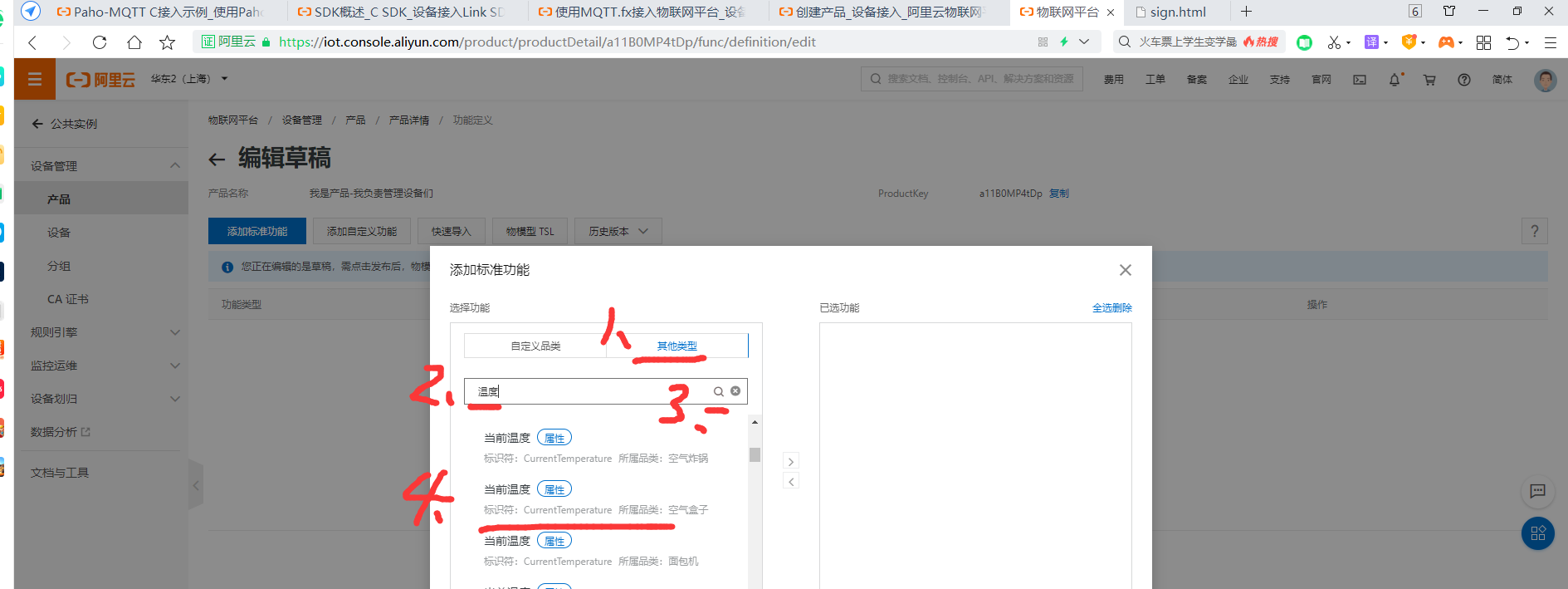
选择 其他类型, 我在这里输入 温度,表示我的物联网设备将要上传温度值吧(你不一定要选择温度的,这里的选择仅仅是阿里云对用户数据进行一个粗略的分类而已),
点击3处的搜索按钮, 4处随便选择一个, 我选择的是当前温度--空气盒子。
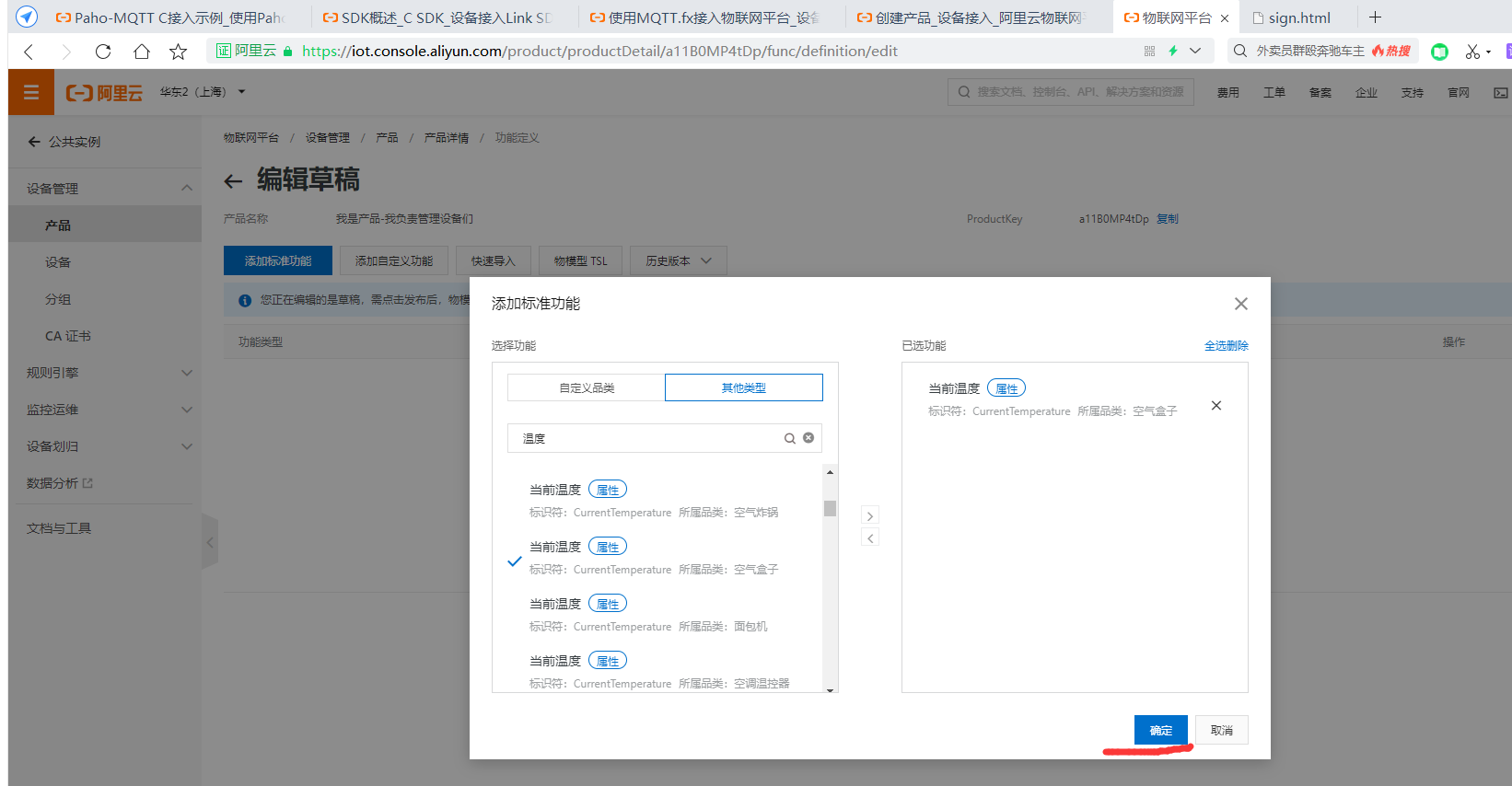
然后点击确定
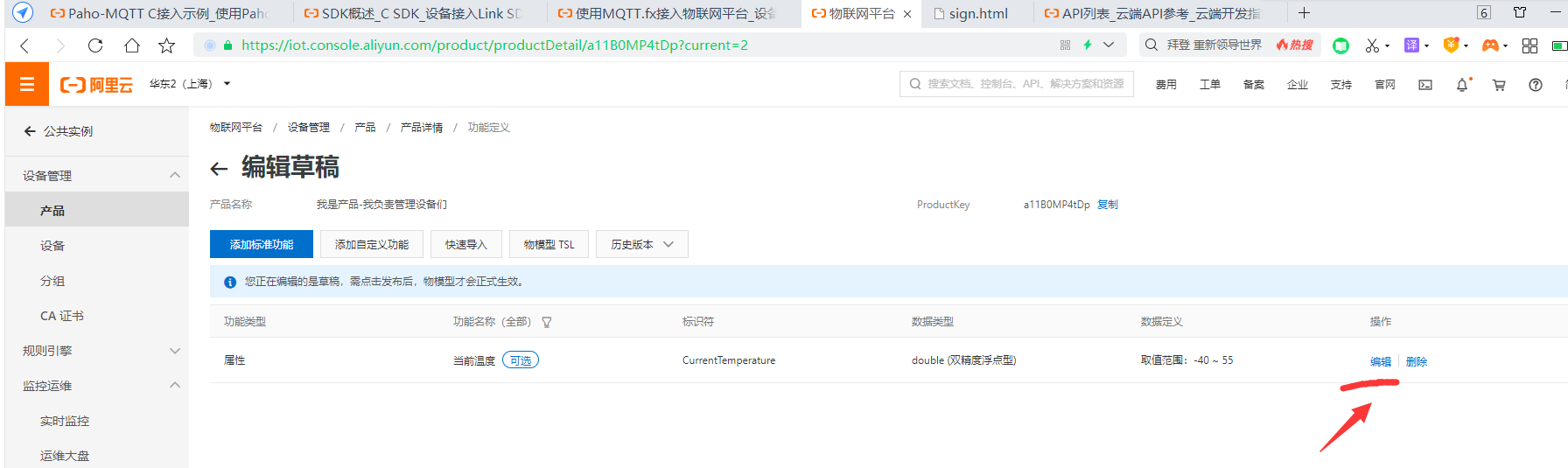
还可以点击编辑

我们将其读写类型改为 :读写。 这表示该数据不仅可以上传到云平台(只读),还可以由云平台下发到设备。
再点击 发布上线,勾选:确认已查看当前版本与线上版本的比对结果。 点击确定。
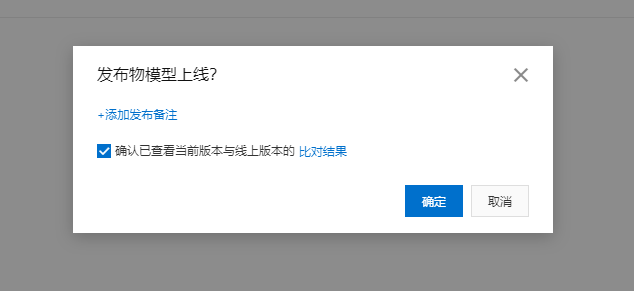
这样,一个物模型就创建好了。
根据上面的提示,一个产品,不仅需要物模型,还需要设备,所以,接下来,我们就添加设备。
11. 在物联网平台 / 设备管理 / 设备 页面, 点击:添加设备
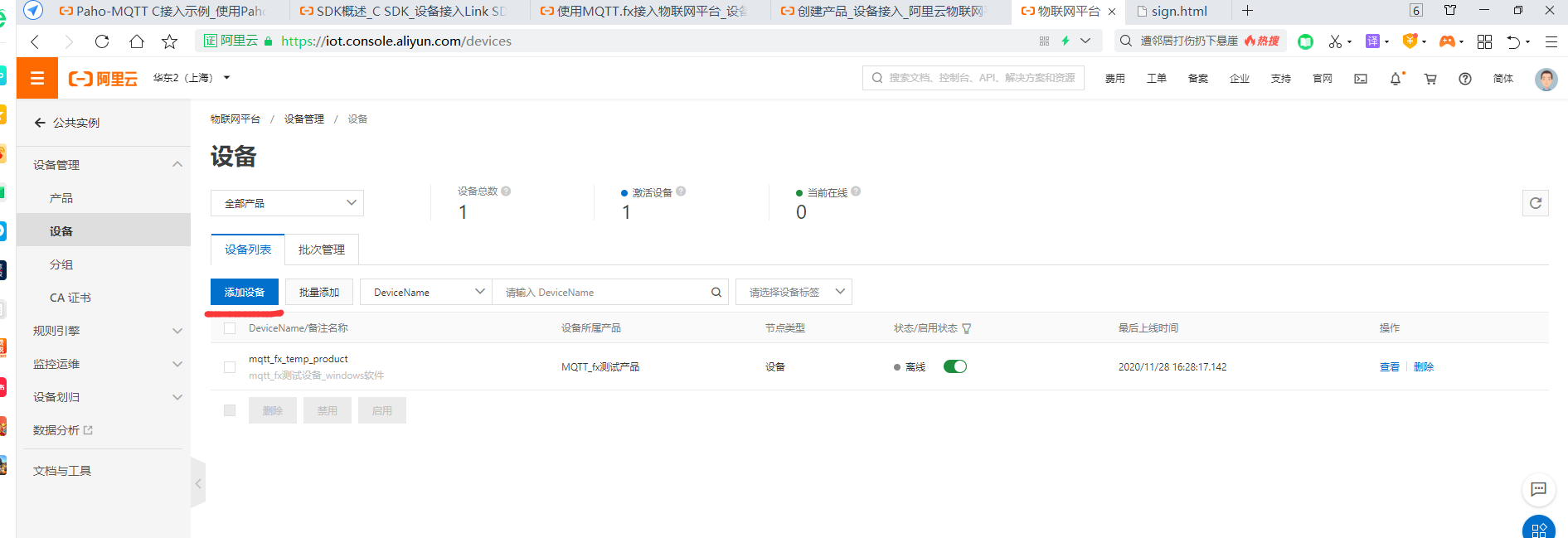
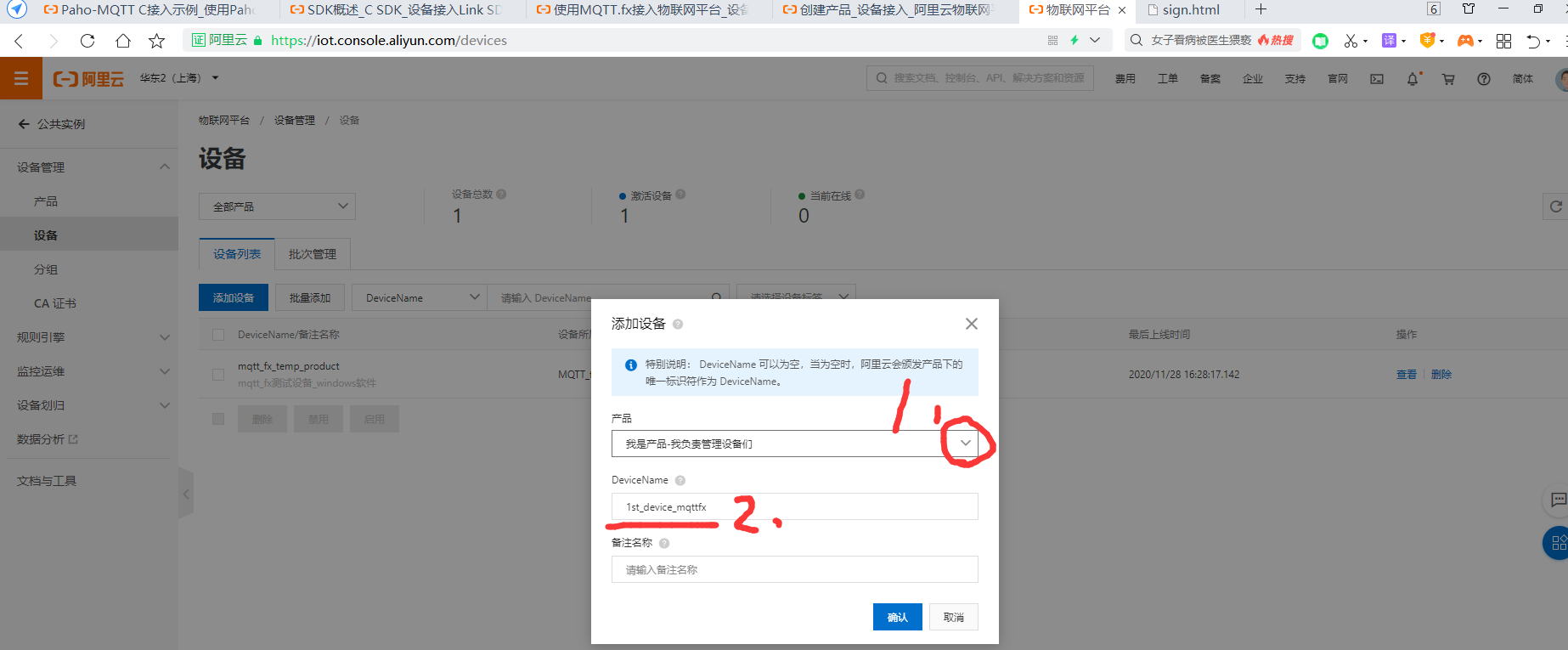
1选择我们刚才创建的产品 2给设备起个英文名字 ,再点击确认
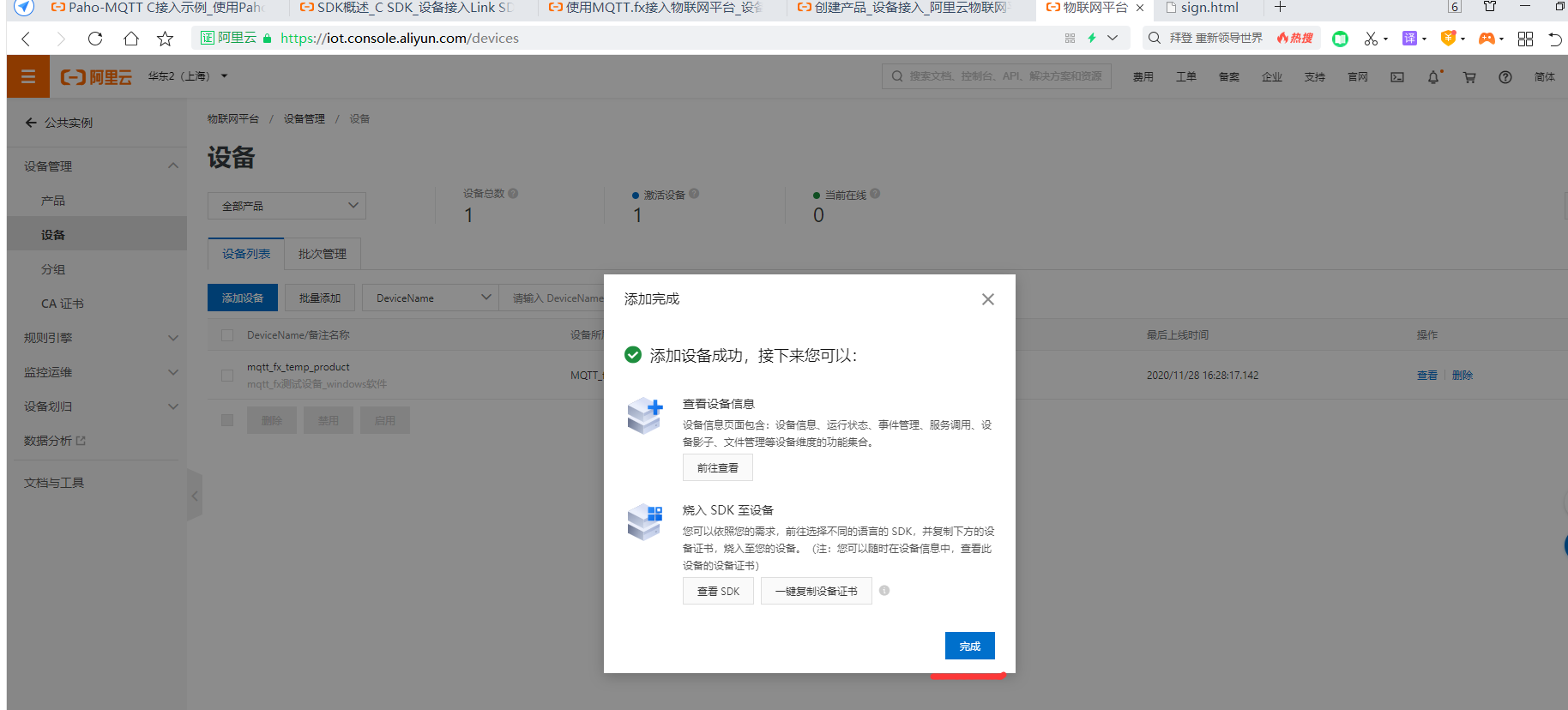
再点击完成
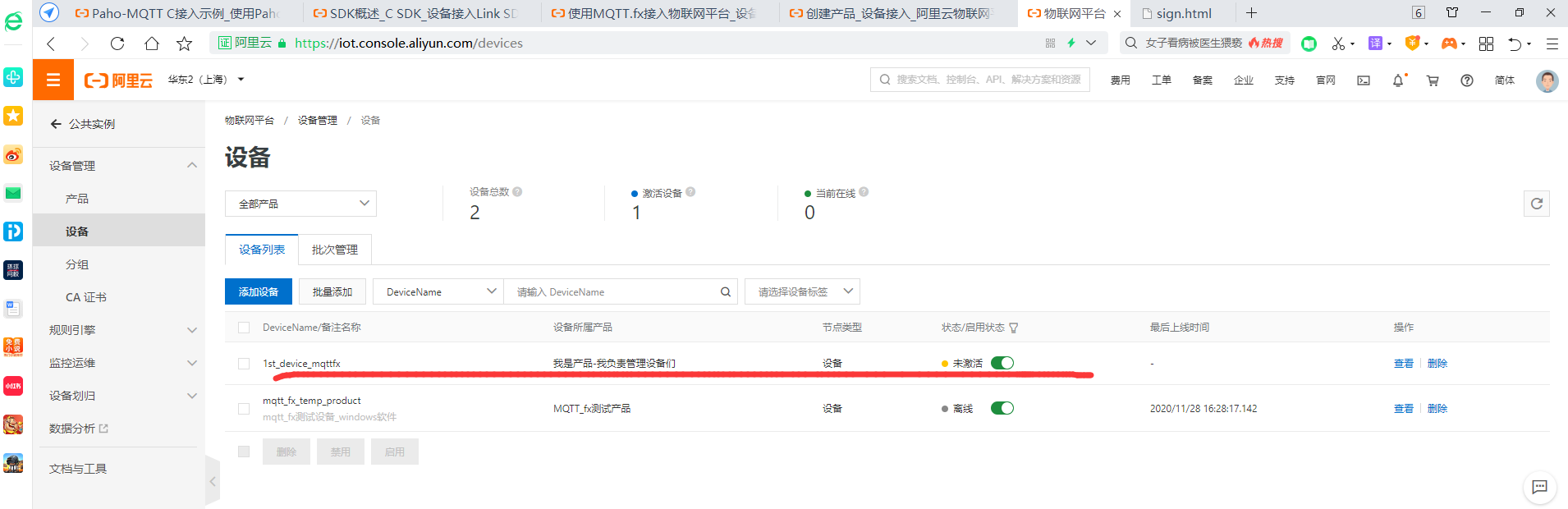
至此,我们又将设备创建好了。PS:当前设备状态可以看到,是未激活。
接下来我们就可以跑起来单片机或者其他什么Linux板子,又或者是上位机软件,又或者是ubuntu内允许的可执行程序,来连接这个阿里云了。
连接需要一些参数,这些参数阿里云已经为我们都提供了,我们通过自己的主页就可以看到, 如下图所示:
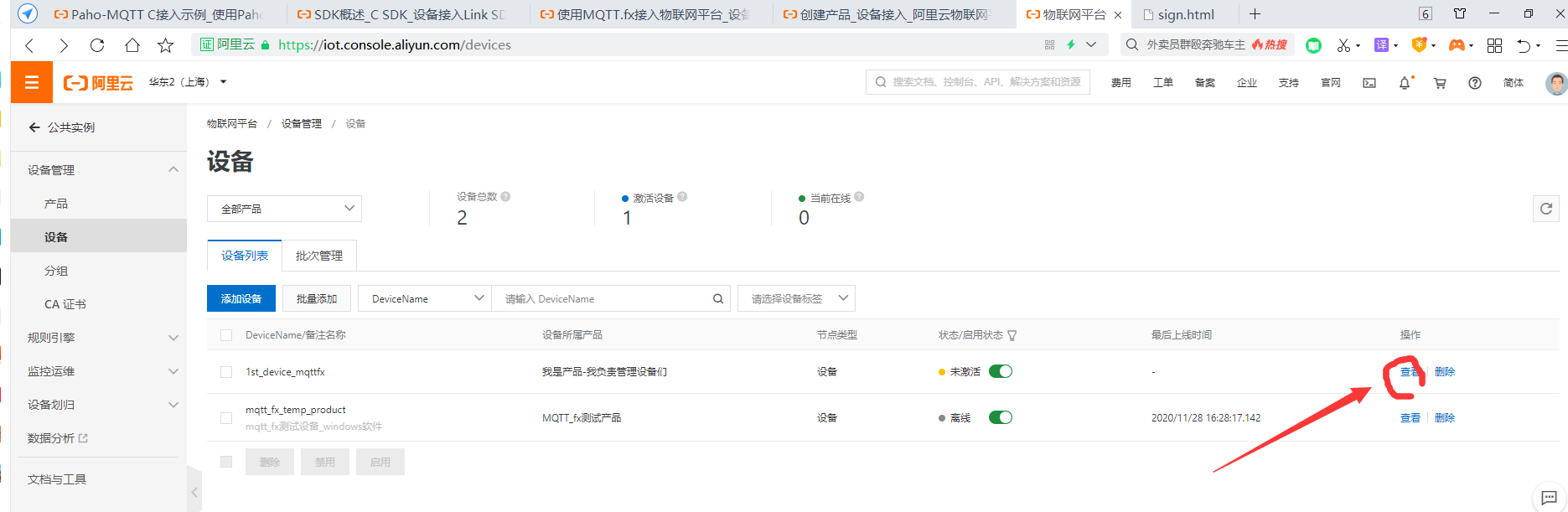
上图可以查看设备的参数。
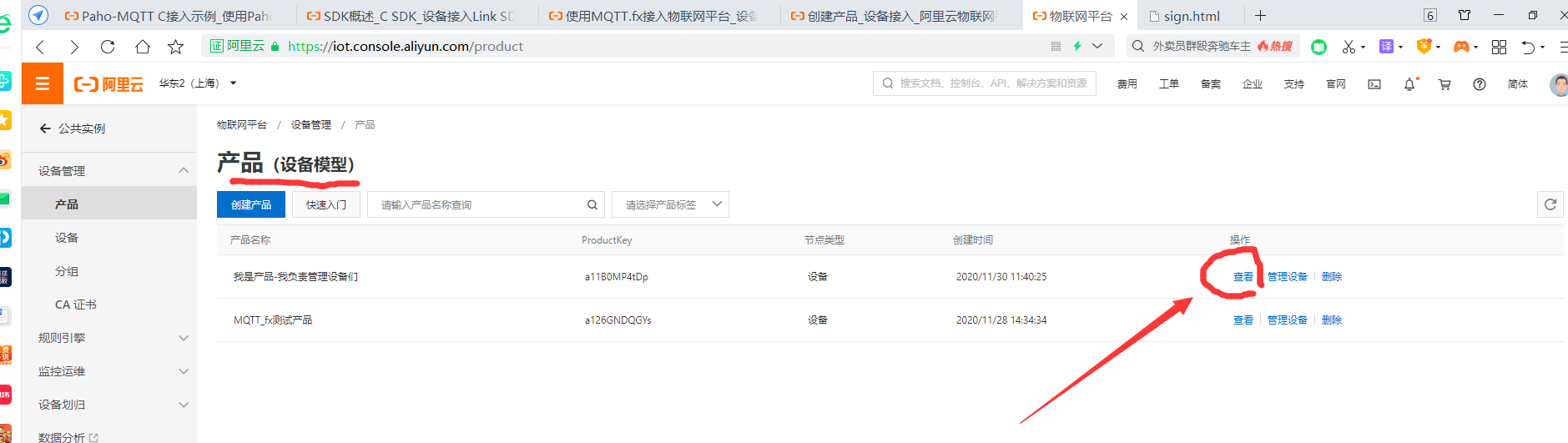
上图可以查看设备模型( 即 产品 )的参数。
12. 后面要用到的时候再来查看相关参数, 我们先下载MQTT.fx吧
MQTT.fx软件的下载路径
https://mqttfx.jensd.de/index.php/download?spm=a2c4g.11186623.2.16.63f75800DlwS9m
我下载的是最新版的1.71版本

打开该软件

接着点击上图的该设置按钮
然后填好相关参数,如下图所示:
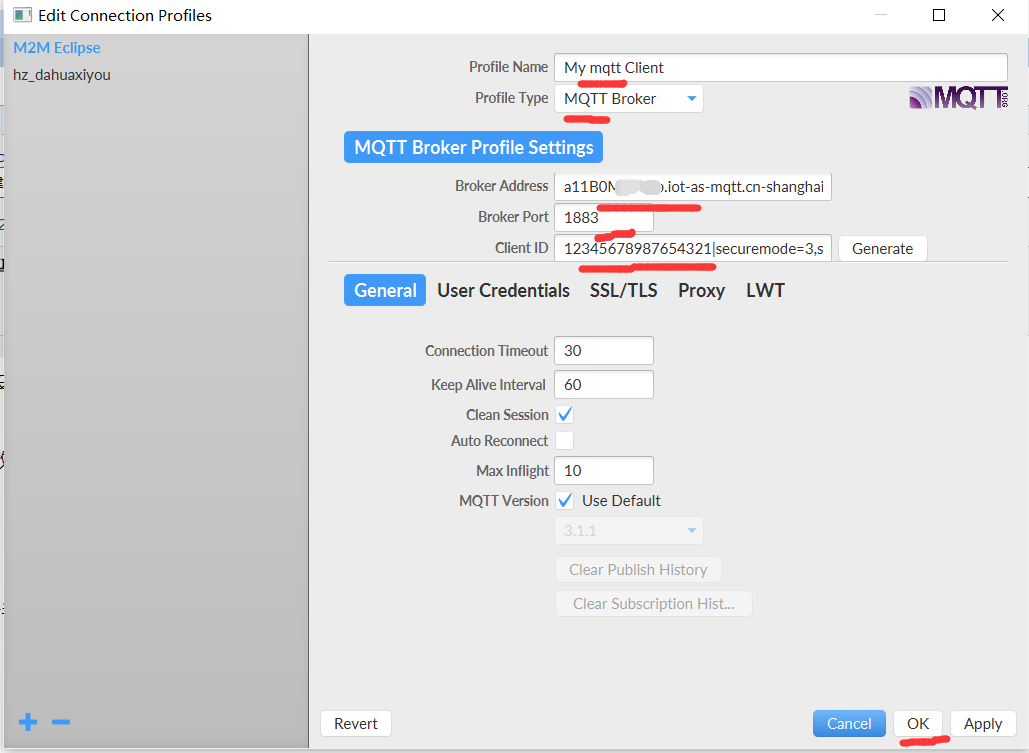
这里解释下相关参数
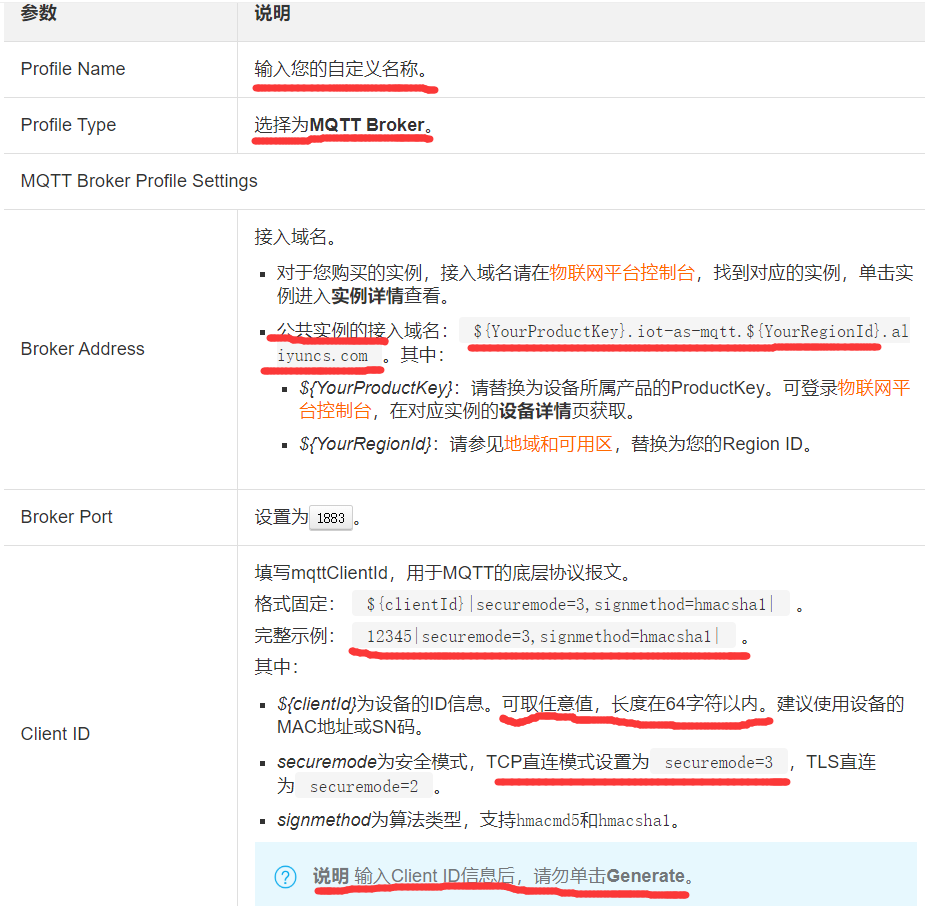
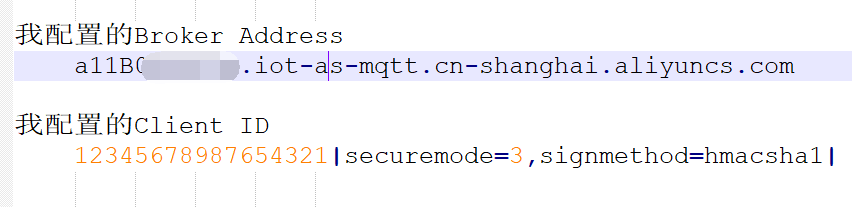
你的Client ID可以和我的配置一样。 后面的securemode也可以设置为3, signmethod也可以跟我一样,设置为sha1(sha1就是上图的hmacsha1)。
Broker Address就是个域名, 你的这个域名可以配置为 “你的ProductKey”+ “iot-as-mqtt.cn-shanghai.aliyuncs.com” 这串字符,
你的ProductKey可以通过下图方式查到:

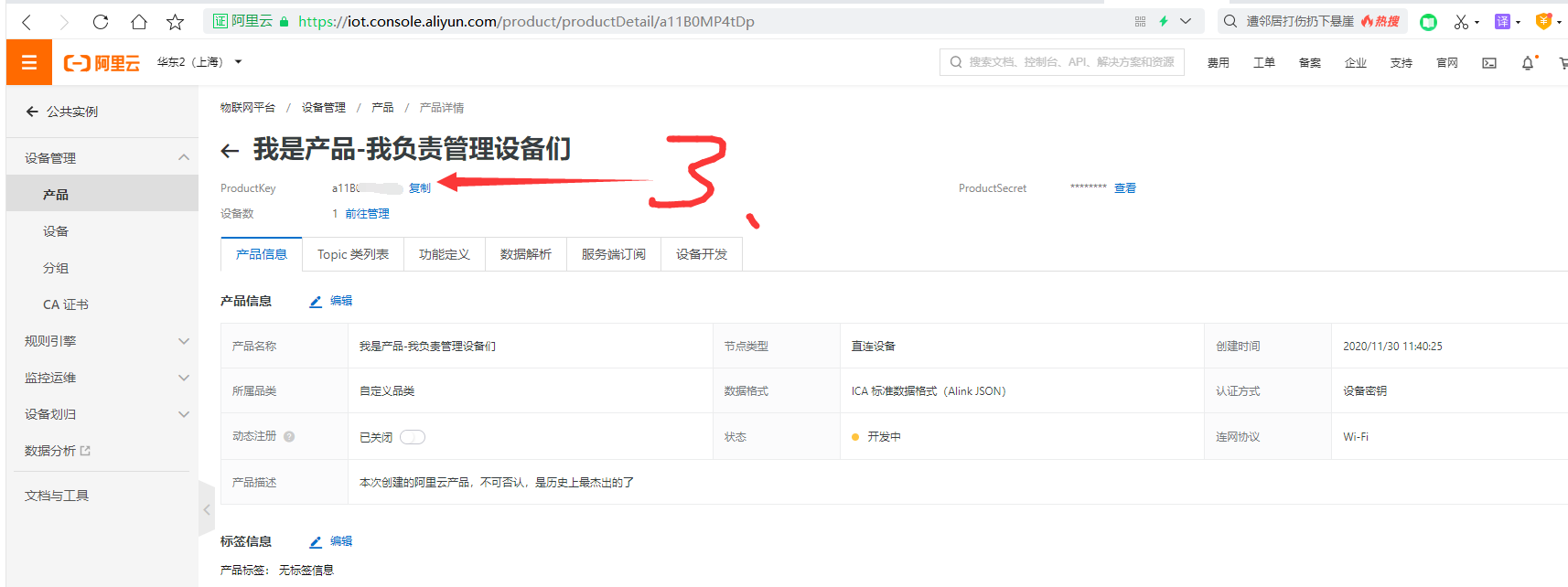
接着我们来填写User Credentials选项卡
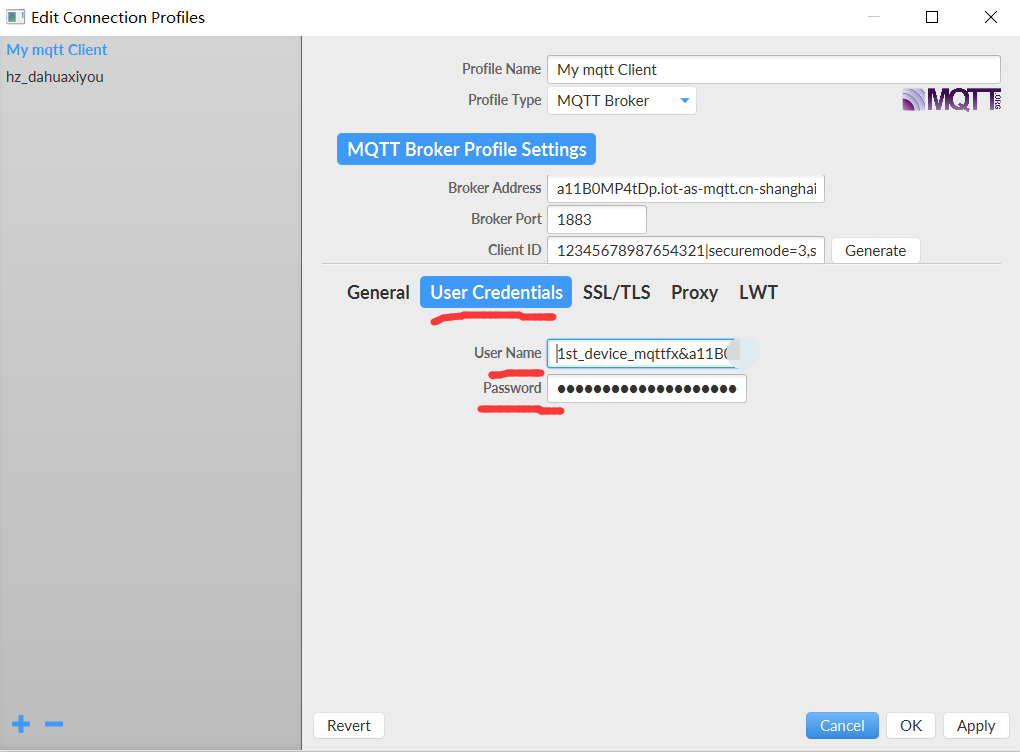
下面介绍下这两行怎么填写:

ProductKey的查看方法前面已经介绍过了,这里介绍下DeviceName的查看方法:

填好它。 现在就只剩一个Password还需要填写了,我们需要借助一个密码计算工具。
在该QQ群进行如下搜索即可下载

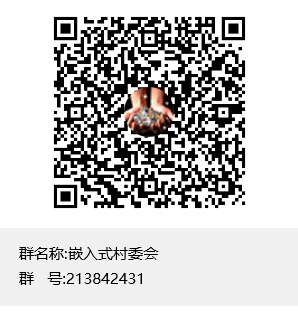
QQ群号在此
解压缩下载包后,双击sign文件,即可使用,
下图是我输入的计算密码所需的参数:
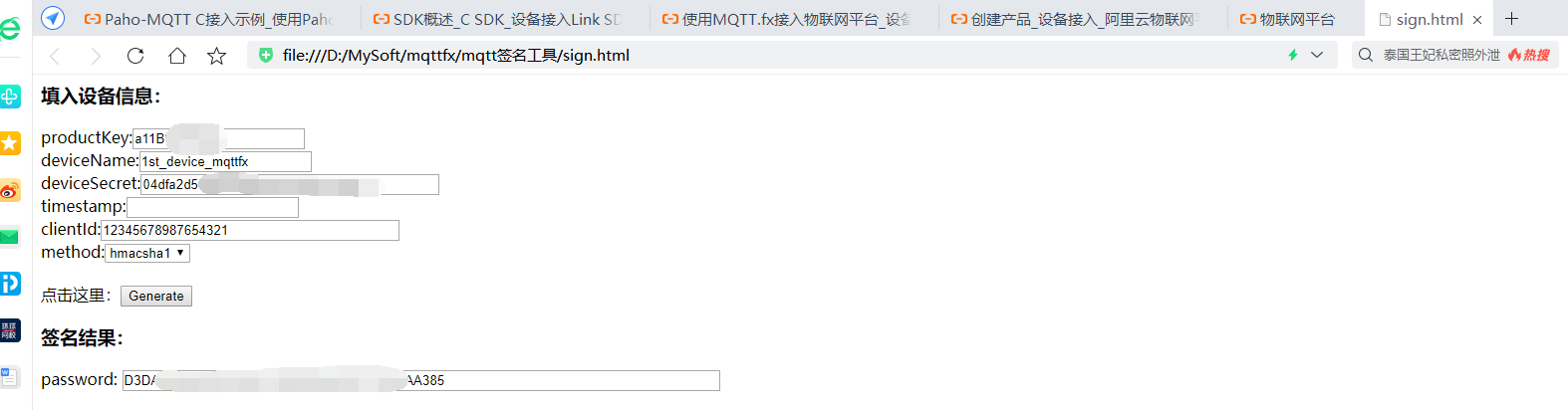
productKey、deviceName、clientId都介绍过了,或者我的配图里都展示出来了。method选择为sha1,还记得吧,我们之前配置Client ID的时候配置为了sha1,这里要对应上。
现在只剩一个deviceSecret没介绍了,我们可以通过下图方式查看:

填写好参数以后,点击Genrete,就可以生产password了。
然后把password复制黏贴到MQTT.fx的下图处,再点击OK按钮
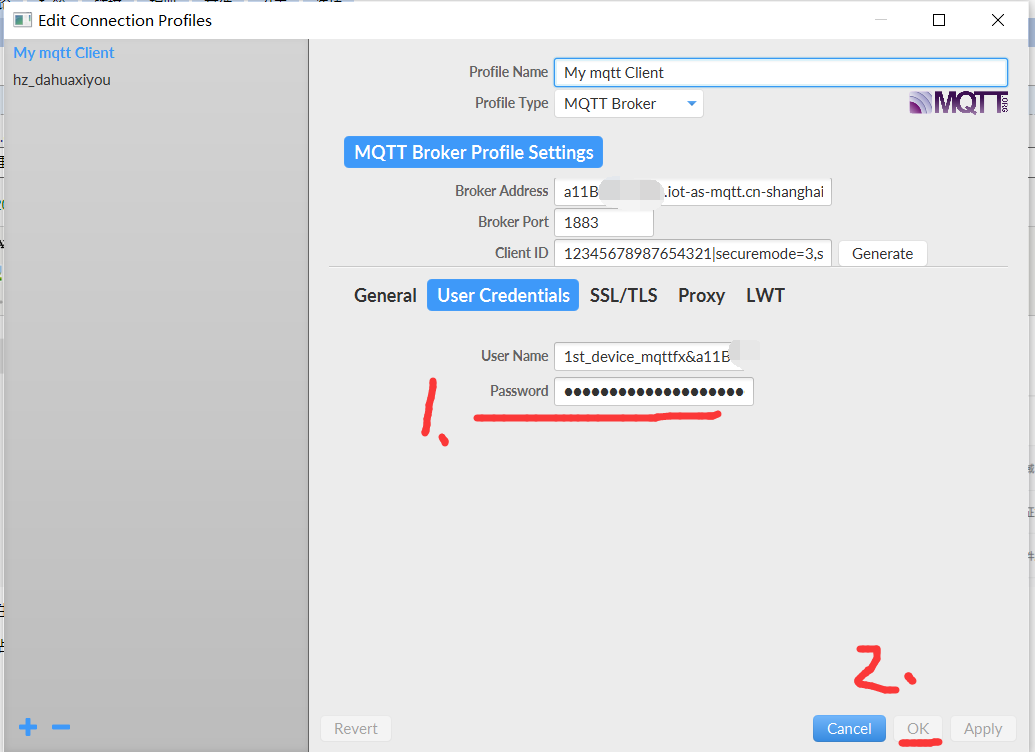
然后再点击Connect

如果上面的操作都正确,那么喜迎时刻到了:

小灯变成了绿色,disconnect按钮也可见(白色背景,黑色字体)了。
同时!==》我们可以看到,该设备由原先的 未激活 状态更改为 在线状态。我们已经建立了上位机MQTT.fx软件和阿里云的连接了。
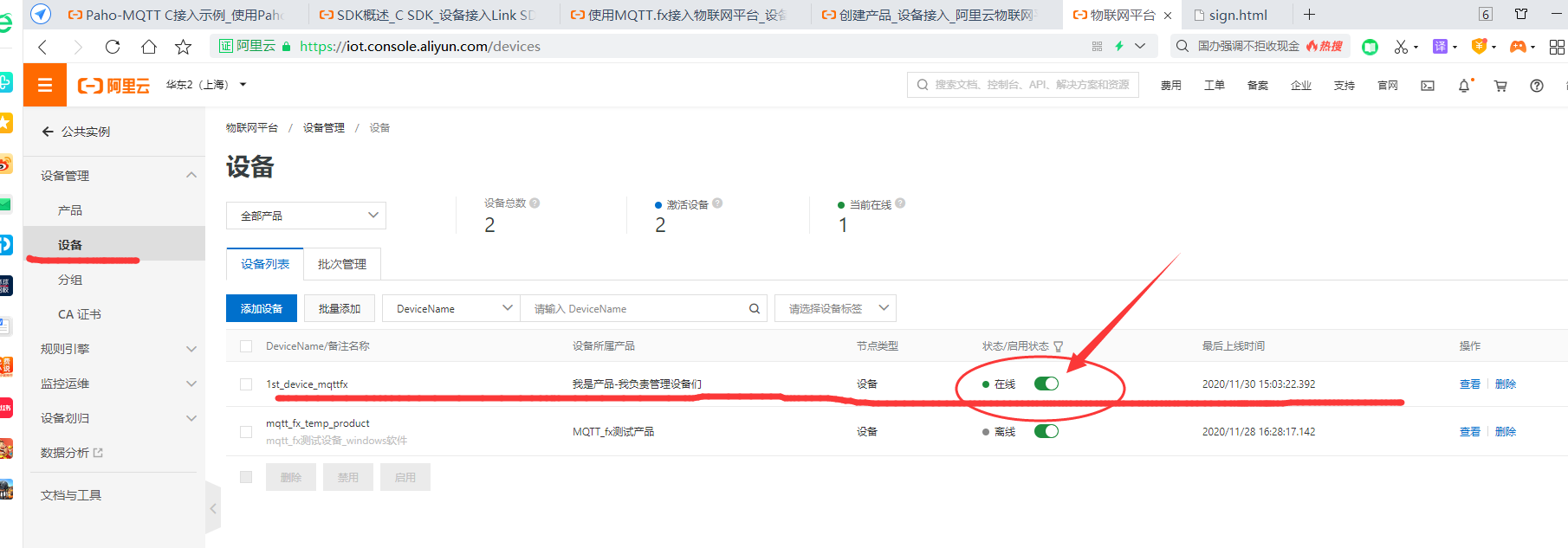
既然连接已经通了,那我们接着来干点收发数据的事情吧。
毕竟仅仅建立个连接不是目的,收发数据去辅助完成业务逻辑才是我们的目的。
13 在下图处,阿里云平台为我们预设了一些Topic(主题), 我们可以借助这些主题来通信。
当然,我们也可以自定义Topic, 都可以的。
这里我们先使用预设好的物模型Topic吧。
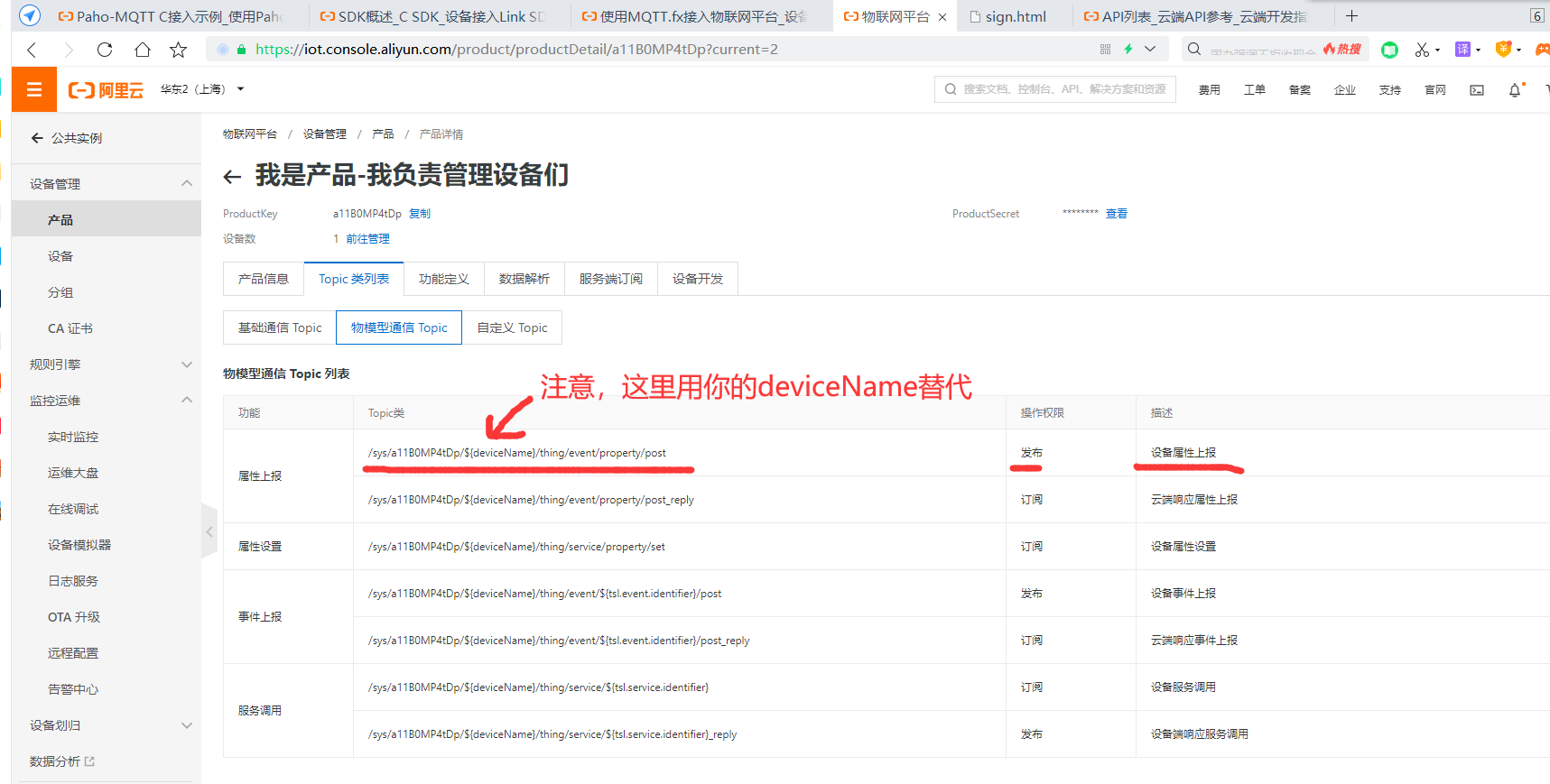
这里可以看到,设备属性上报的主题,
我订阅的Topic就是: /sys/a11B0MP4tDp/1st_device_mqttfx/thing/event/property/post 填入下图的3处:

留意一下,红色框内选择最左边一个蓝色的圈即可,这是通信的质量等级Qos, 阿里云好像不支持Qos为2.
现在不确定支不支持不要紧,因为现在是快速体验阿里云,到时候我们写下位机代码来和阿里云通信的时候肯定会设计到这个问题的,所以现在不操心,知道这么回事就行了。
4处我填写的是CurrentTemperature":43, 为什么是CurrentTemperature呢?
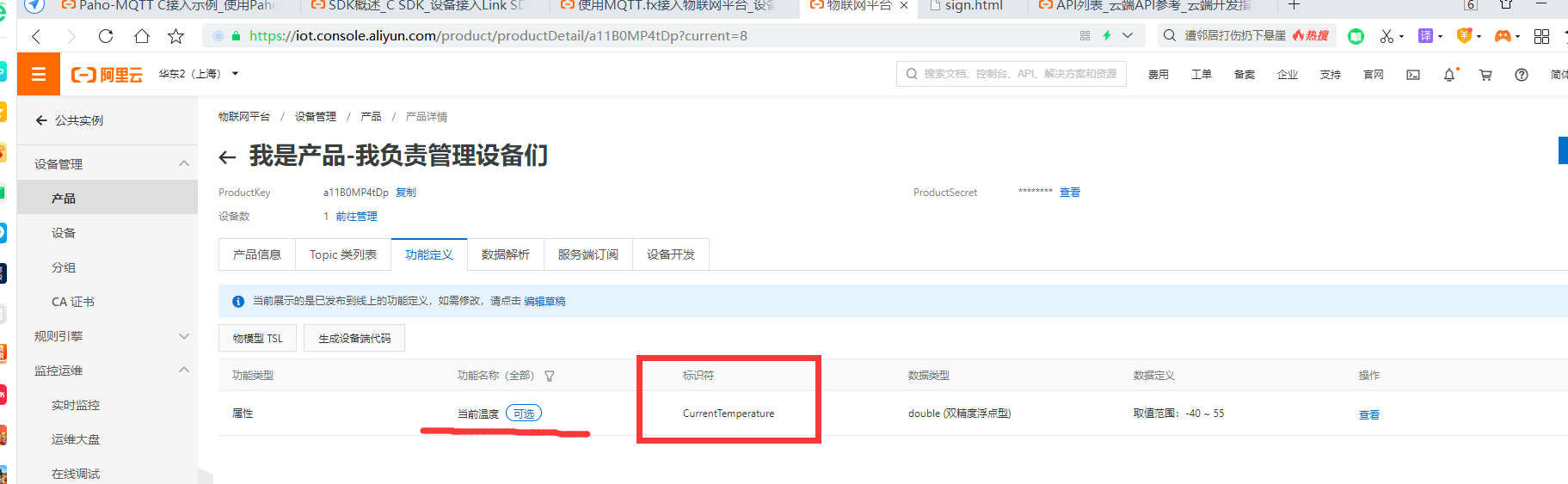
因为CurrentTemperature是我们创建的温度数据的标识符。
点击Publish。数据就传到云上去咯。
现在我们可以去云上查看下数据。
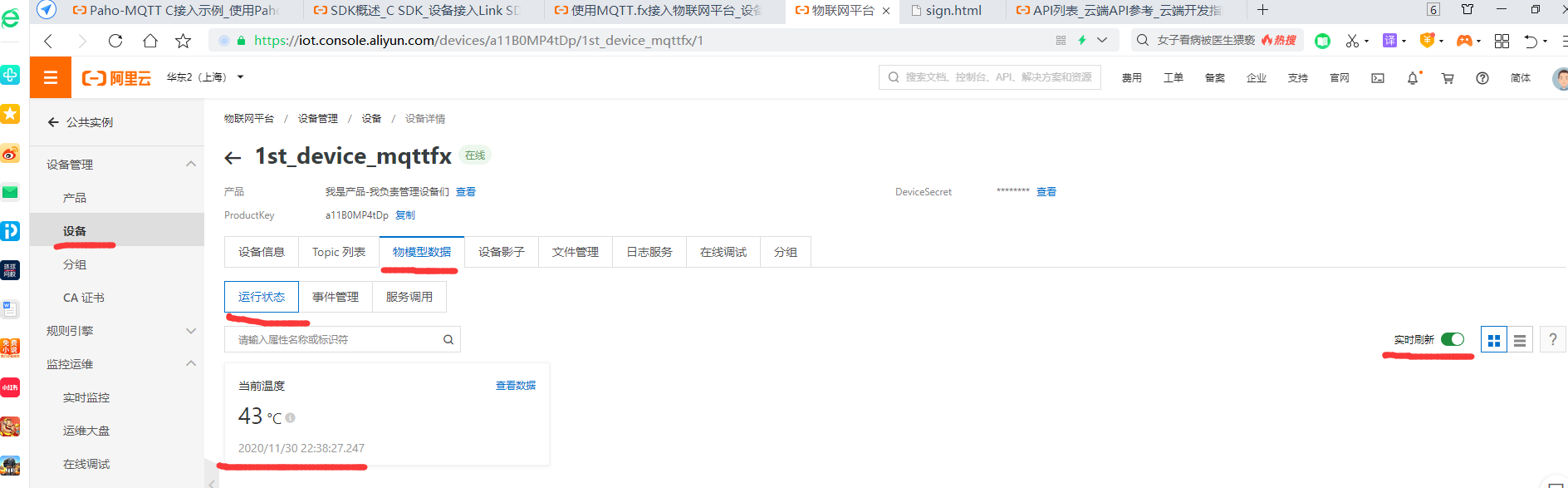
至此,我们完成了设备向云发送数据的功能。
接下来我们来完成云下发数据到设备的功能:
先配置MQTT.fx
再次查看阿里云预设好的Topic列表,入下图紫色划线的主题就是我们现在需要的订阅主题。
意思就是,物联网设备订阅这个主题,云平台也可以通过向这个主题发送消息,传递给各个订阅过该主题的物联网设备,以此实现通信。
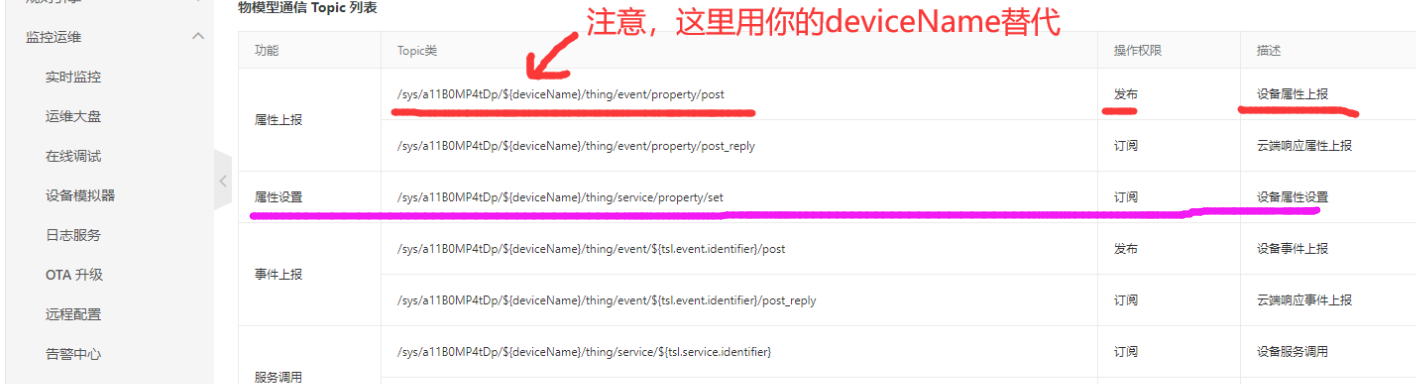
我下图填入的主题是: /sys/a11B0MP4tDp/1st_device_mqttfx/thing/event/property/post
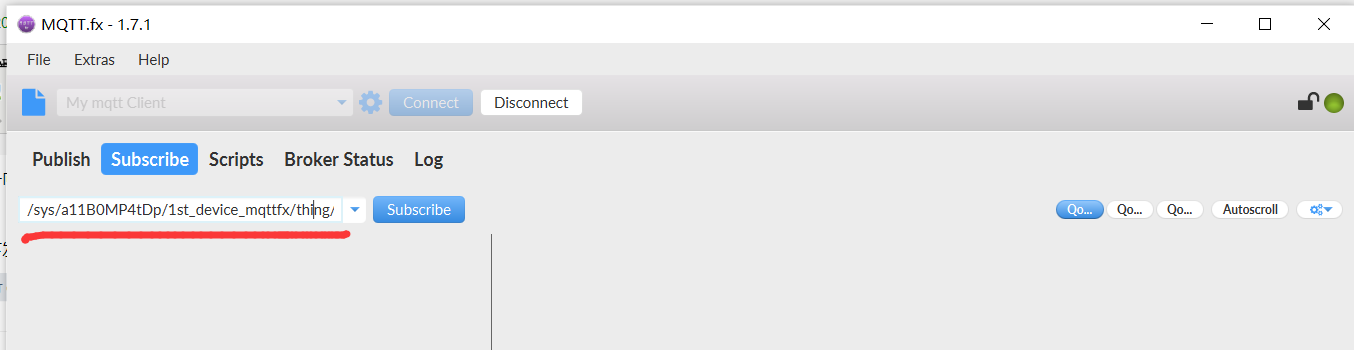
然后点击Subscribe。
接着在云平台这边来操作:
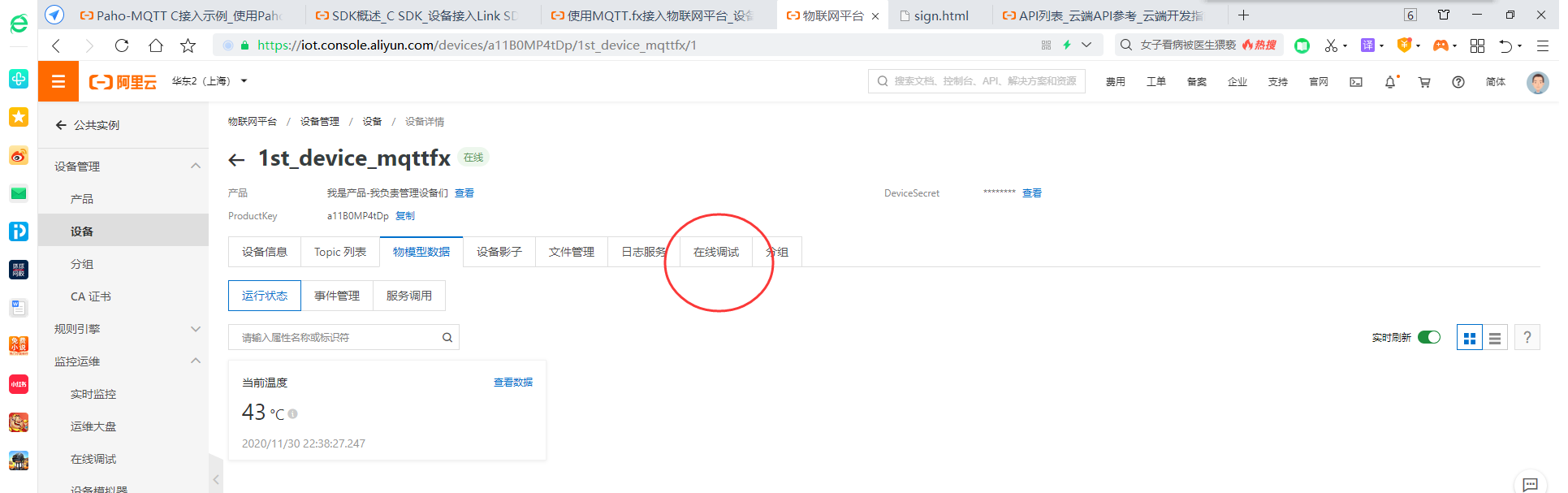
点击在线调试
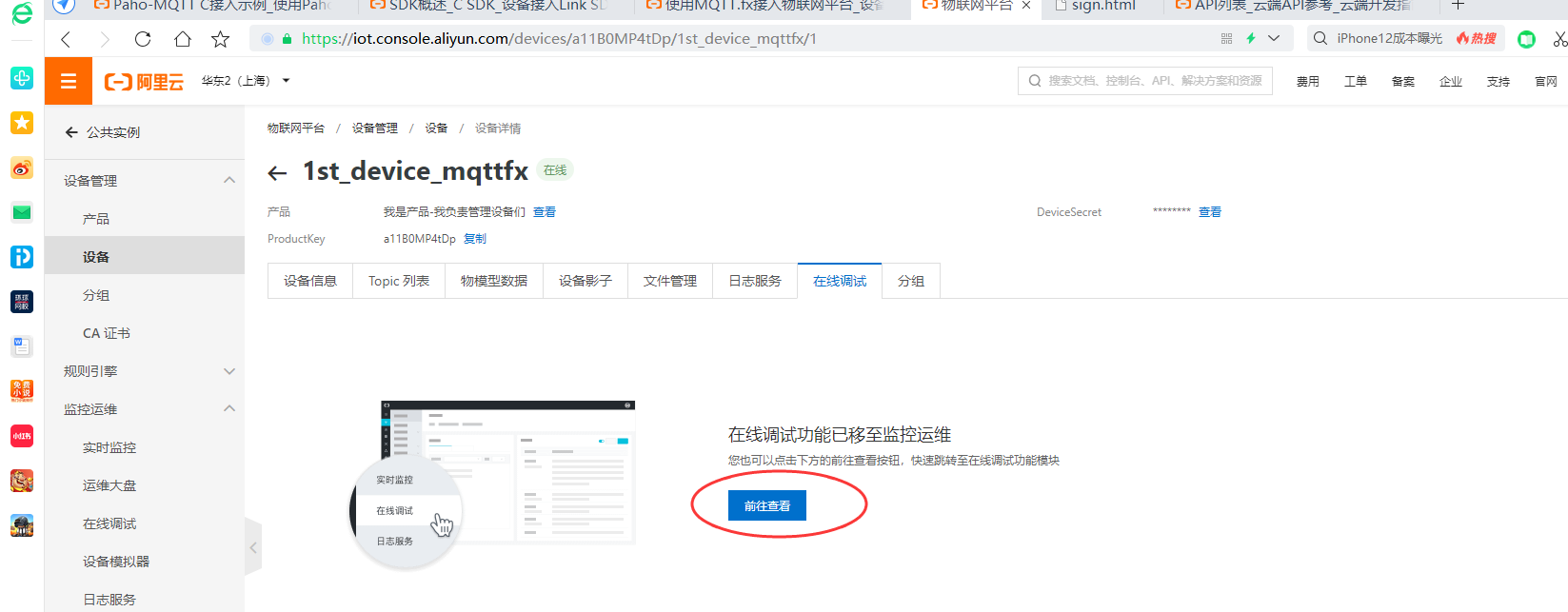
点击前往查看
再进行如下配置
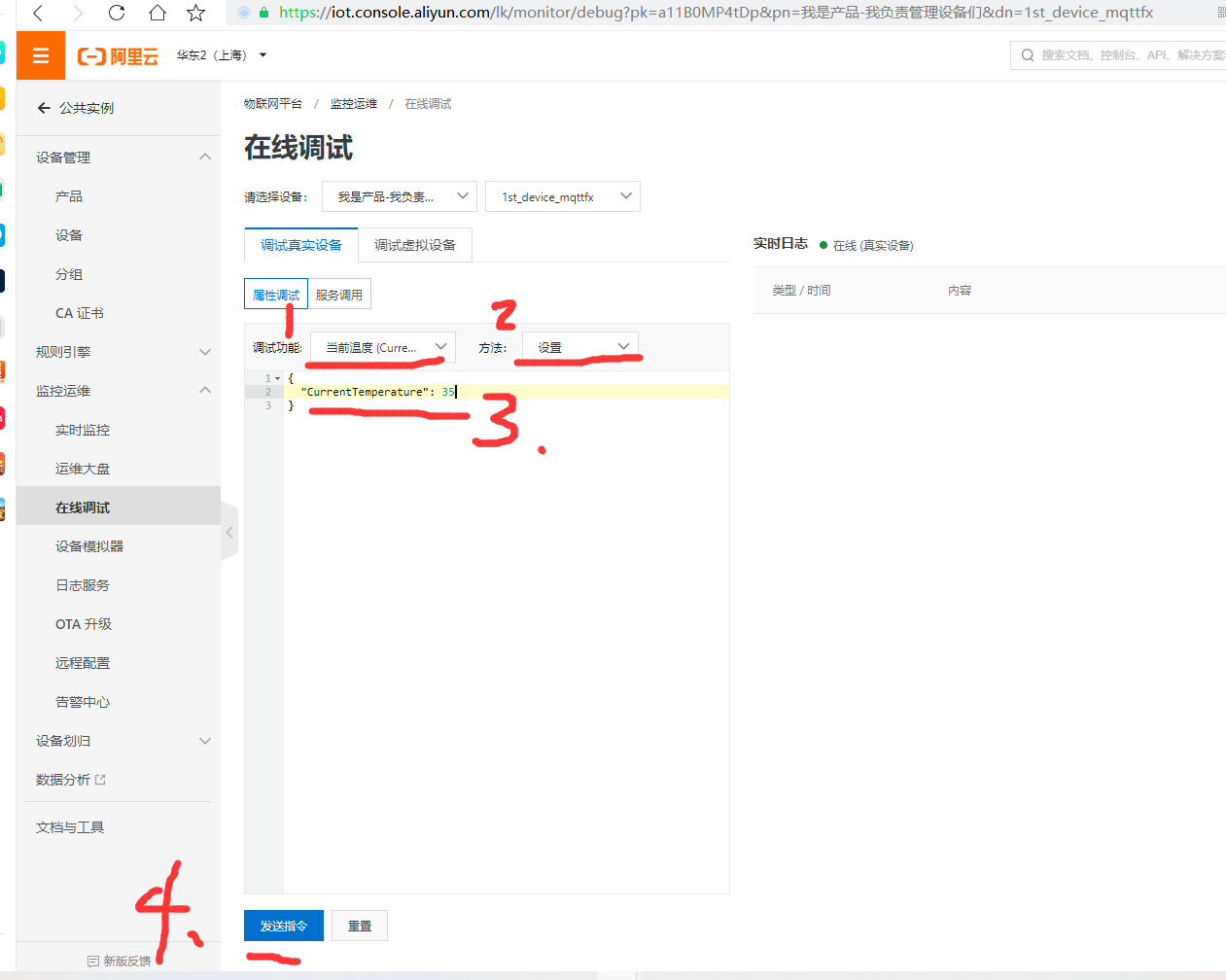
在3处填入你要发送的数值,我随便填了个35.
点击发送指令
之后会显示云端下发数据的记录:

回到MQTT.fx
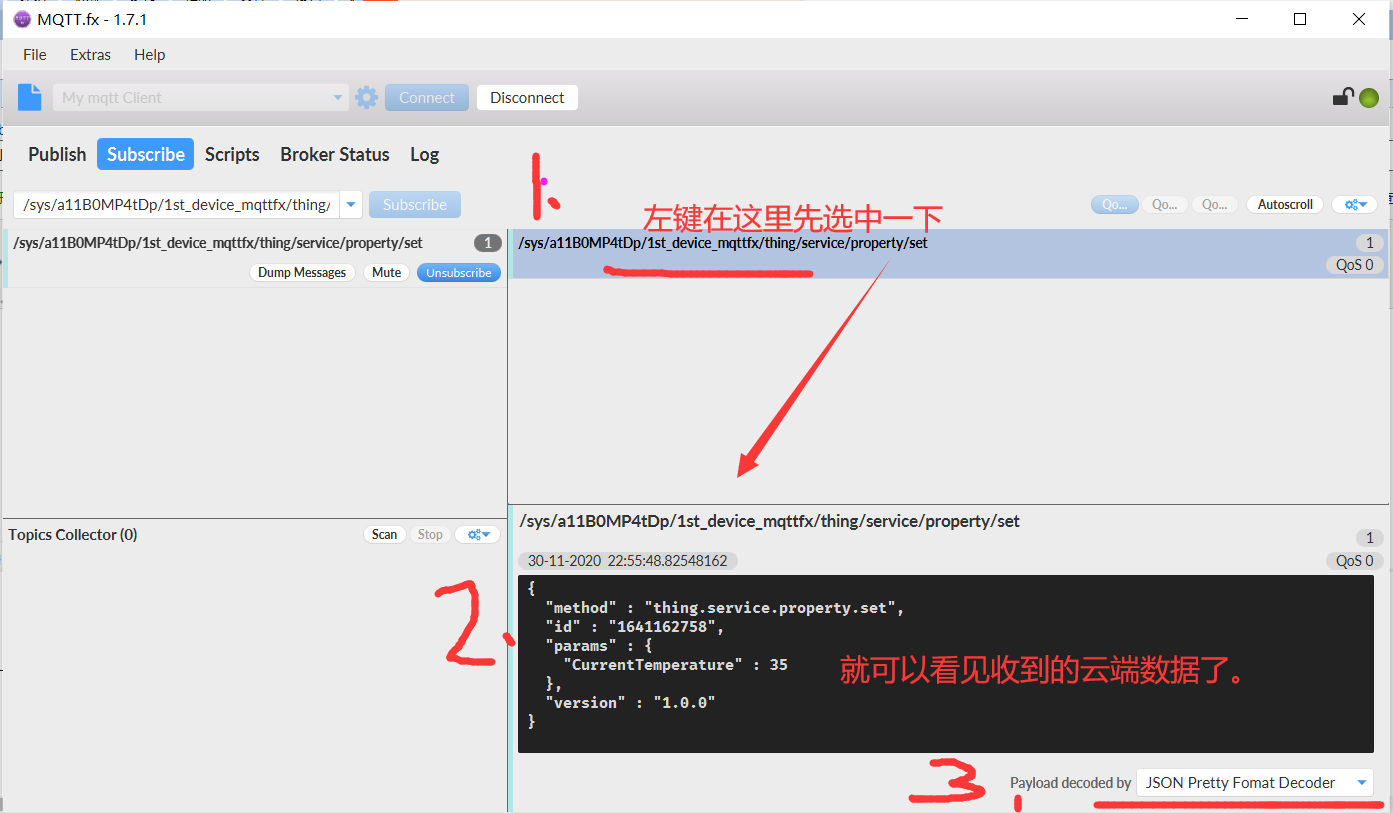
3处可以选择按照JSON格式显示收到的数据。
至此,我们又完成了云端数据下发到设备的功能。
还有自定义Topic,有提到,没涉及,可以自己去尝试尝试。
.
图解连接阿里云(一)创建阿里云物联网平台产品和设备,使用MQTT.fx快速体验的更多相关文章
- 在线工具生成接入信息mqtt.fx快速接入阿里云
在线工具生成接入信息mqtt.fx快速接入阿里云 在使用阿里云获取的三元组信息进行接入的时候,往往需要加密生成接入信息之后才能进行接入,因此我根据阿里云提供的加密工具实现了一个阿里云物联网平台mqtt ...
- [IOT] 自制蓝牙工牌办公室定位系统 (一)—— 阿里物联网平台概览及打通端到云(硬核·干货)
目录:老少皆宜.超长干货文警告 1.快速入门创建产品 -- 小白,打包带走去吹牛 2.代码分析 -- 老炮,快速了解能用上 2.1 从start.sh分析开发环境如何自动构建 2.2 从sample. ...
- 如何在云服务器创建maven私有仓库
参考链接:https://blog.csdn.net/silence_jjj/article/details/77531916 nexus3创建maven私有仓库(windows) 1.官网:http ...
- ESA2GJK1DH1K基础篇: 阿里云物联网平台: 测试MQTT连接阿里云物联网平台
前言 这节看一下在阿里云上实现MQTT通信是个怎样的流程 看了很多网上的教程,感觉讲的迷迷糊糊.... 其实感觉他们是对MQTT不够透彻,所以写的文章就是个比着葫芦画瓢的感觉 在我面前这东西就是玩具. ...
- 阿里云物联网平台: Android 连接阿里云物联网平台
说明 这节是是为下一节做铺垫的 只要是按照我提供的学习路线一节一节的认认真真学过来的,这节就十分的简单 有了前两节的基础,这节呢咱让Android 连接阿里云物联网平台 使用这节的代码 https: ...
- 多云时代,海外微软Azure云与国内阿里云专线打通性能测试
本文地址:http://www.cnblogs.com/taosha/p/6528730.html 在云计算的大时代,大型客户都有业务全球拓展的需求,考虑到成本,时间因素,一般都是选择云计算,现在云计 ...
- 【物联网云端对接-2】通过MQTT协议与阿里云物联网套件进行云端通信
在<程序员>杂志2017.4刊上,曾写过一篇<微软百度阿里三大物联网平台探析>,上面曾介绍了阿里云物联网套件的一些内容,在写该篇文章的时候,凌霄物联网网关还无法对接到此平台( ...
- 阿里云物联网平台体验(树莓派+Python篇)
阿里云物联网平台体验(树莓派+Python篇) 虽然对阿里云物联网平台比较熟悉了,从一开始就有幸参与了飞凤平台(Link Develop 一站式开发平台的前身)的一些偏硬件接入的工作.但是同时也见证了 ...
- 【阿里云IoT+YF3300】6.物联网设备报警配置
纵然5G时代已经在时代的浪潮中展现出了它的身影,但是就目前的物联网环境中,网络问题仍旧是一个比较突出的硬伤.众所周知,在当前的物联网规划中,与其说是实现万物互联,倒不如说是行业指标数据监控.对于一些特 ...
随机推荐
- 4G DTU为什么要具有透传的功能
4G DTU为什么要透传 透传的目的就是为了在数据传输的过程中不对数据做任何出来,实现发送方和接收方的数据完全一样,长度和内容完全没有变化.它主要是使用在智能设备之间的远程串口数据传输,是一种和传输方 ...
- Jmeter 用户定义的变量的使用
第一步: 打开Jmeter软件,新建一个线程组,添加 > 配置元素 > 用户定义的变量 第二步: 设置值,如下图所示: 第三步,使用设置的名称 :
- SpringBoot第四集:整合JdbcTemplate和JPA(2020最新最易懂)
SpringBoot第四集:整合JdbcTemplate和JPA(2020最新最易懂) 当前环境说明: Windows10_64 Maven3.x JDK1.8 MySQL5.6 SpringTool ...
- Linux系统下安装配置JDK(rpm方式及tar.gz方式)
以前都是在Windows环境进行开发的,最近因工作需要:学习在Linux系统下搭建开发环境,自此记录搭建过程,以方便查阅. 本文借鉴了 Angel挤一挤 .小五 两位的博客. 准备材料: JDK下载链 ...
- kali中PHANTOM-EVASION 3.0运行时module ' OpenSSL.crypto' has no attribute ' PKCS12Type'报错解决方法
kali中直接用pip install pyopenssl安装当最新的openssl中的crypto中的类PKCS12Type改成了PKCS12 所以需要在phantom中改对应代码 将这个文件中对应 ...
- 【linux】helloword原理分析及实战
目录 前言 linux中hello word原理 hello word 实战 学习参考 前言 hello word 著名演示程序,哈哈 下面在 arm linux 下展示一下hello world,便 ...
- haproxy 思考
通过代理服务器在两个TCP接连之间转发数据是一个常见的需求,然后通常部署的时候涉及到(虚拟)服务器.真实服务器.防护设备.涉及到多个ip地址相关联,改动一个IP就需要修改配置. 比如反向服务器部署的时 ...
- sock skbuf 结构:
/** * struct sock - network layer representation of sockets * @__sk_common: shared layout with inet_ ...
- linux 进程间通信 共享内存 shmat
系统调用mmap()通过映射一个普通文件实现共享内存.系统V则是通过映射特殊文件系统shm中的文件实现进程间的共享内存通信.也就是说,每个共享内存区域对应特殊文件系统shm中的一个文件(这是通过shm ...
- tp5 上传视频方法
控制器调用 /** * 视频上传 */ public function video_add(){ if (request()->isPost()){ $video = $_FILES['vide ...
